Фарматаванне жорсткага дыска праз камандную радок: інструкцыя. Камандны радок Windows 10
Адным з самых распаўсюджаных дзеянняў з жорсткімі дыскамі любога тыпу з'яўляецца іх фарматаванне. Сітуацый, калі лагічны падзел або жорсткі дыск патрабуе фарматавання, можа быць дастаткова шмат. Але вось у некаторых выпадках, у прыватнасці ў дачыненні да сістэмнага падзелу, стандартную працэдуру сродкамі Windows вырабіць нельга. У гэтым выпадку ўжываецца камандны радок (для Windows 10 бярэм для прыкладу), якую можна запусціць, загрузіўшыся са здымнага носьбіта. Далей будзе разгледжана некалькі варыянтаў правядзення працэсу фарматавання і ў асяроддзі аперацыйнай сістэмы і пры загрузцы з аптычнага дыска ці звычайнай флэшкі.
Фарматаванне жорсткага дыска праз камандную радок: навошта гэта трэба?
Перш за за ўсё варта сказаць, што абсалютна усімі спецыялістамі адзначаецца той факт, што фарматаванне лепш вырабляць менавіта з каманднай кансолі, нягледзячы на тое, што ў самой сістэме маецца уласны інструмент.

Па-першае, да асноўных каманд фарматавання можна ўжываць дадатковыя атрыбуты, якія акрамя правядзення самога працэсу дазваляюць выканаць некаторыя дадатковыя дзеянні. Па-другое, кансоль становіцца абсалютна незаменнай пры паўторнай ўстаноўцы аперацыйнай сістэмы, ліквідацыі збояў або калі не адкрываецца жорсткі дыск, напрыклад па прычыне пашкоджанні, і загрузка АС становіцца немагчымай. Пры з'яўленні крытычных збояў на вінчэстэры, хочаце вы гэтага ці не, без поўнага фарматавання не абысціся. Некаторыя карыстальнікі спрабуюць ўжываць хуткае фарматаванне, аднак, як паказвае практыка, яно здольна вырабляць толькі ачыстку зместа і ў канчатковым выніку, калі патрабуецца прывесці вінчэсцер ў пачуццё, аказваецца далёка не лепшым інструментам, у адрозненне ад поўнага фарматавання.
Як выклікаецца камандны радок Windows 10?
Для пачатку разгледзім выклік самай кансолі. У любы Windows,-сістэме маецца некалькі найпростых спосабаў.
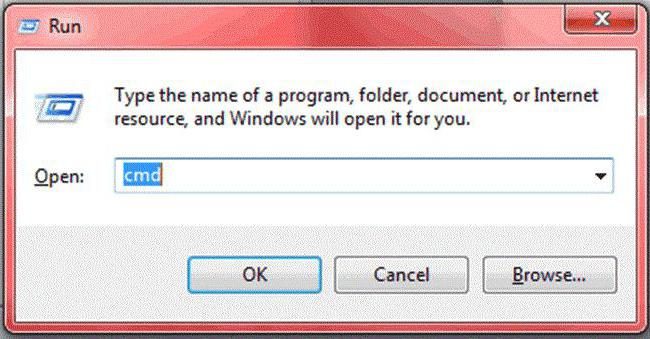
Самым выкарыстоўваным і найбольш распаўсюджаным метадам менавіта для Windows 10 з'яўляецца выкарыстанне спецыяльнага меню «Выканаць», у якім ўводзіцца каманда cmd. У сістэмах рангам ніжэй гэты варыянт ўжываць таксама можна, але ж раней спасылка на кансоль была выведзена непасрэдна ў галоўнае меню, якое выклікаецца праз кнопку «Старт», а ў дзесятай мадыфікацыі гэтага няма.
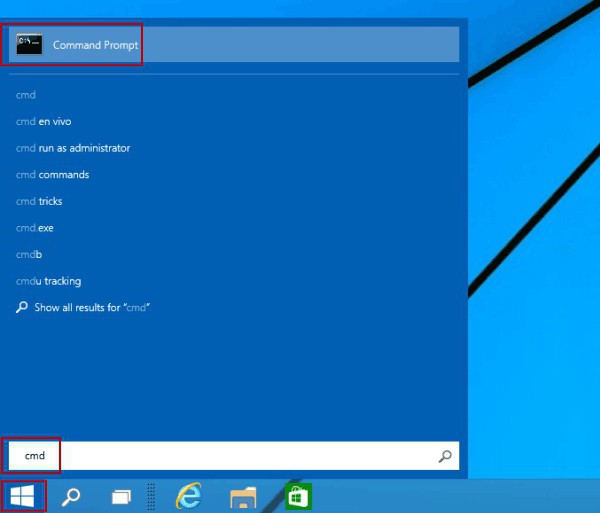
Не менш простым спосабам з'яўляецца увод запыту ў поле пошуку, якое можна выклікаць з меню правага кліку на кнопцы «Старт». Тут кансоль можна проста запусціць, а можна праз ПКМ вырабіць старт ад імя адміністратара (праца з камандным радком вельмі часта патрабуе наяўнасці администраторских правоў, асабліва для правядзення якіх-небудзь крытычных дзеянняў па адносінах да винчестеру і да самой аперацыйнай сістэме ў цэлым).
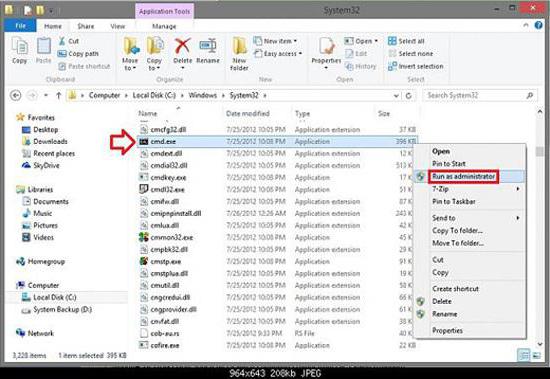
Нарэшце, можна ў стандартным «Правадыру» адкрыць тэчку System32, якая знаходзіцца ў асноўным каталогу сістэмы, і вырабіць запуск файла cmd.exe метадамі, якія былі паказаны ледзь вышэй (адкрыццё файла ад імя адміністратара).
Пры загрузцы са здымных носьбітаў (ўсталявальных, аднаўленчых дыскаў або USB-носьбітаў) у большасці выпадкаў выкарыстоўваецца спалучэнне Shift + F10.
Некаторыя нюансы доступу да дыскаў
Адразу ж хочацца звярнуць увагу ўсіх карыстальнікаў на той момант, што нават пры выкарыстанні аплета cmd.exe вырабіць фарматаванне сістэмнага падзелу не атрымаецца. Гэта і зразумела. Ну не можа ж сістэма фарматаваць той дыск, на якім сама і размешчана.
Таму фарматаванне жорсткага дыска праз камандную радок Windows, у асяроддзі самой аперацыйнай сістэмы прымяняцца выключна да лагічным раздзелах, здымных носьбітаў (у тым ліку да USB HDD), а таксама да іншых винчестерам, усталяваным на кампутары (RIAD-масівы). Дарэчы сказаць, нават калі аперацыйная сістэма ўстаноўлена не дыску C, а, напрыклад, у раздзеле D, фарматаванне першага падзелу ўсё роўна апынецца недаступным, паколькі пры загрузцы першасная сістэма BIOS звяртаецца менавіта да гэтага падзелу, а на ім у любым выпадку прысутнічаюць файлы, неабходныя для запуску АС.
Стандартнае фарматаванне лагічнага падзелу
Зараз непасрэдна аб самім працэсе. Пакуль не будзем чапаць сістэмны падзел, а спынімся на лагічных і дадаткова устаноўленых дысках любога тыпу.
Пасля выкліку кансолі ў самым простым выпадку фарматаванне жорсткага дыска праз камандную радок вырабляецца з ужываннем універсальнайкаманды format, пасля якой ўводзіцца праз прабел літара дыска ці падзелу з двукроп'ем. Напрыклад, дыск у сістэме пазначаны літарай H. Каманда ў гэтым выпадку будзе выглядаць як "format h:".
Гэта і ёсць поўнае фарматаванне жорсткага дыска праз камандны радок, хоць можна выкарыстоўваць і іншы метад, які больш падрабязна будзе апісаны крыху ніжэй.
Дадатковыя атрыбуты каманды format
Як ужо гаварылася, дадзеная каманда добрая тым, што да яе можна дадаваць дадатковыя атрыбуты, з прычыны прымянення якіх могуць выконвацца яшчэ сякія-такія дзеянні.
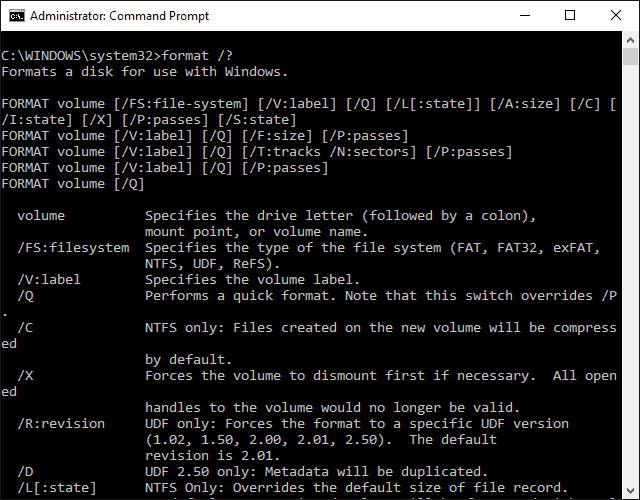
Паглядзець поўнае апісанне ўсіх магчымых варыянтаў выканання каманды можна ў самой кансолі, калі ўвесці радок format /? (гэтая каманда адкрывае поўны ліст дапаўненняў). Атрыбутаў досыць шмат, але сярод усіх асобна варта адзначыць хуткае фарматаванне з уводам пасля асноўнай каманды /q, фарматаванне з устаноўкай пэўнай файлавай сістэмы, напрыклад fs:ntfs, а таксама выкарыстанне спалучэння V:NAME заданні для пазнакі тома, дзе NAME – адвольнае назву дыска ці падзелу.
Загрузка са здымнага носьбіта і выклік каманднага радка
У сітуацыях, калі назіраюцца праблемы з доступам да сістэмнага падзелу, у прыватнасці не адкрываецца жорсткі дыск, зрабіць яго фарматаванне (калі іншыя метады ліквідацыі непаладак не дапамагаюць), можна выключна з каманднай кансолі, запушчанай пры загрузцы са здымнага носьбіта. Адным з самых шанаваных сродкаў лічыцца старт з LiveCD.

Фарматаванне жорсткага дыска праз камандны радок, доступ да якой ажыццяўляецца спалучэннем Shift + F10 (з кансолі аднаўлення або без яе), можна вырабіць той жа камандай format з указаннем літары сістэмнага падзелу і заданнем дадатковых параметраў фарматавання.
Выкарыстанне інструмента diskpart
Аднак, як прызнае большасць спецыялістаў, стандартную каманду дарэчы выкарыстоўваць не заўсёды. Больш эфектыўным лічыцца іншы метад, праўда, у большасці выпадкаў яго прынята ўжываць для здымных USB-прылад, у тым ліку і для USB-вінчэстараў, з якіх трэба зрабіць загрузачнай прылада.
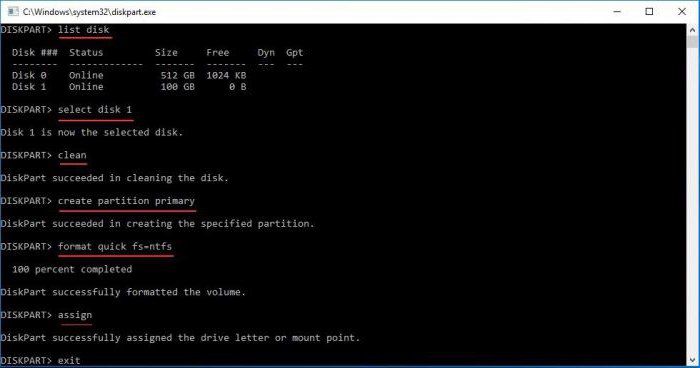
У дадзеным выпадку фарматаванне жорсткага дыска праз камандную радок (diskpart) пачынаецца з ўводу аднайменнай каманды, пасля якой для прагляду ўсіх устаноўленых у сістэме назапашвальнікаў ўводзіцца спалучэнне list disk.
Усе дыскі пазначаныя ўжо не літарамі, а лічбамі. Таму некаторыя карыстальнікі сутыкаюцца з праблемай вызначэння свайго прылады. Прасцей за ўсё даведацца яго па указываемому памеры (тую ж флешку з вінчэстарам відавочна не пераблытаеш).
Далей для выбару дыска выкарыстоўваецца каманда select disk X, дзе X – гэта нумар патрэбнага дыска з прадстаўленага спісу. Пасля гэтага радком clean вырабляецца ачыстка змесціва носьбіта, а затым ствараецца першасны раздзел (каманда create partition primary). Пасля гэтага зноў выбіраецца бягучы раздзел (select partition 1) і актывуецца (active). Дадзеная каманда ўжываецца не заўсёды. Пры ініцыялізацыі дыска, які не плануецца зрабіць загрузным, яе можна прапусціць.
Толькі на гэтым этапе пачынаецца непасрэдна фарматаванне актыўнага першаснага падзелу з указаннем упадабанай файлавай сістэмы, для чаго выкарыстоўваецца каманда фармат fs=ntfs (ці fat32). Калі трэба вырабіць хуткае фарматаванне, у радку праз прабел дадаецца quick. Але для дасягнення аптымальнага выніку задзейнічаць яго не варта.
Па заканчэнні працэсу падзелу (прылады) трэба прысвоіць пазнаку тома. Гэта робіцца камандай assign (літара прылады будзе прызначаная аўтаматычна). Пасля гэтага застанецца толькі перанесці файлы усталявальнага дыстрыбутыва на створаны назапашвальнік.
Іншыя ўтыліты
Калі каму-то не падабаюцца такія метады, для спрашчэння працы можа выкарыстоўвацца любая бясплатная праграма для фарматавання жорсткага дыска накшталт Disk Director ад Acronis, HDD Low Level Format Tool, Partition Magic, Paragon Hard Disk Manager і г. д.
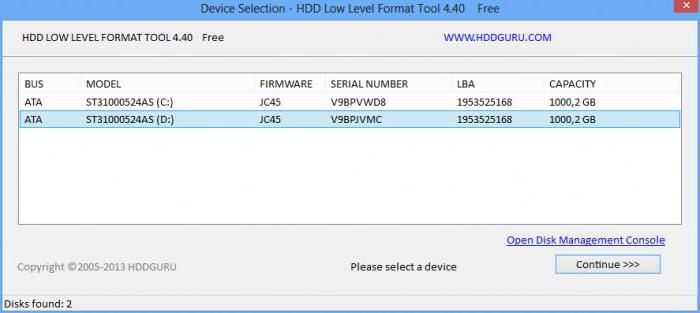
Правда, усе яны абсталяваны графічным інтэрфейсам, і гаворка аб выкарыстанні каманднай кансолі не ідзе, хоць многім карыстальнікам працаваць з такімі ўтылітамі будзе нашмат прасцей. Але, паколькі ў дадзеным выпадку разглядаецца менавіта выкарыстанне каманднага радка, асабліва спыняцца на такіх ўтылітах і іх магчымасцях сэнсу няма.
Заключэнне
У якасці выніку застаецца сказаць, што выкарыстанне кансолі, у якой ўводзяцца спецыяльна прадугледжаныя ў Windows-сістэмах каманды, якія, дарэчы, перавандравалі ў гэтыя АС з DOS, асабліва складаным не з'яўляецца. Акрамя таго, менавіта каманднаярадок дазваляе ўстараняць яшчэ вялікае мноства праблем, выправіць якія сродкамі і сістэмнымі інструментамі Windows атрымліваецца не заўсёды. Ды і сам працэс фарматавання на галаву вышэй, чым калі б ён запускаўся ў асяроддзі аперацыйнай сістэмы. Не сакрэт бо, што дастаткова часта можна сустрэць з'яўленне паведамленні аб тым, што Windows па якім-то прычынах не ўдаецца завяршыць фарматаванне. А пры ўмове працы з кансоллю такіх праблем не ўзнікае практычна ніколі. І менавіта таму ў большасці выпадкаў вырабляць усе працэсы, звязаныя з ачысткай, фарматаваннем дыскаў і падзелаў, падрыхтоўкай загрузных носьбітаў і г. д. рэкамендуецца выключна з ужываннем стандартных каманд кансолі, а не іншых ўбудаваных сродкаў сістэмы.
Article in other languages:

Alin Trodden - аўтар артыкула, рэдактар
"Прывітанне, Я Алін Тродден. Я пішу тэксты, чытаю кнігі і шукаю ўражанні. І я нядрэнна ўмею распавядаць вам пра гэта. Я заўсёды рады ўдзельнічаць у цікавых праектах."
Навіны
Эліксір імклівага розуму ў гульні World of Warcraft
Эліксір імклівага розуму – адзін з нямногіх прадметаў у «Свеце Варкрафт», які можа дапамагчы хутка прапампоўваць персанажа. Гэта зелле з'яўляецца даволі каштоўным, бо атрымаць яго можна двума спосабам. Кожнаму па...
Наўтбук Lenovo Ideapad 110 15ACL: водгукі аб мадэлі
Бюджэтныя ноўтбукі - гэта краевугольны камень. З аднаго боку, яны маюць вельмі нізкую і прывабную кошт, але з іншага - прадукцыйнасць на адпаведным узроўні. Выбар бюджэтнага наўтбука уяўляе вядомую цяжкасць, бо трэба ўлічыць усе а...
L2TP-злучэнне - што гэта такое? Як наладзіць L2TP-злучэнне
Сёння падлучэння да інтэрнэту па лакальнай або віртуальнай сеткі на аснове бесправадных тэхналогій сталі вельмі папулярнымі і сярод звычайных карыстальнікаў, і сярод карпаратыўных кліентаў. Нядзіўна, бо пры ўсталёўцы такога абарон...
"Скайрим": эбонитовый злітак. Дзе знайсці эбонитовый злітак?
Каб ствараць розныя віды зброі і даспехаў ў "Скайриме", вам неабходна шукаць патрэбныя для рэцэптаў кампаненты. Для простых рэчаў, вам трэба будзе здабываць даволі распаўсюджаныя і вядомыя матэрыялы, якія можна знайсці за кожным в...
Як памяняць у "Гугл Хром" стартавую старонку. Інструкцыя для пачаткоўцаў карыстальнікаў
«Як памяняць у "Гугл Хром" стартавую старонку?» – адказ на гэтае пытанне шукаюць, як правіла, пачаткоўцы карыстальнікі, якія робяць толькі першыя крокі па прасторах інтэрнэту. На самай справе нічога складанага ў ...
Магнет-спасылка: што такое і як яе адкрыць
У дадзенай артыкуле гаворка пойдзе аб такім тэрміне, як магнет-спасылка. Што такое гэта, вы даведаецеся, прачытаўшы артыкул да канца. Таксама будзе расказана само прылада дадзенай спасылкі і спосаб яе прымянення.Што такое magnet-с...















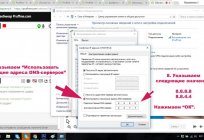


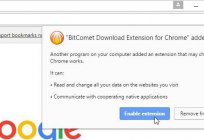
Заўвага (0)
Гэтая артыкул не мае каментароў, будзьце першым!